Win10系统右键点击文件夹没有反应,弹不出菜单(鼠标是好的)如何解决
发布时间:2017-04-06 20:25:21 浏览数:
在Win10系统中,鼠标右键是很主要的功能,可以删除、复制粘贴、重命名等,然有些用户反应:右键点击文件夹没有反应,没有菜单,而测试鼠标却是正常的,该怎么解决呢?这样的情况很有可能是注册表出现问题导致,可以尝试下以下操作方法。
1、首先按下WIN+R打开运行,输入regedit 回车;
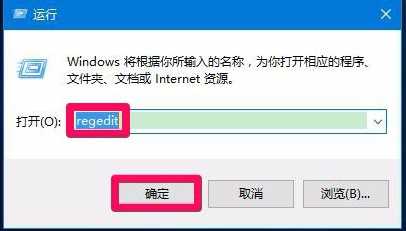
2、打开注册表后,定位到:HKEY_CURRENT_USER\Software\Microsoft\Windows\CurrentVersion\Policies\Explorer
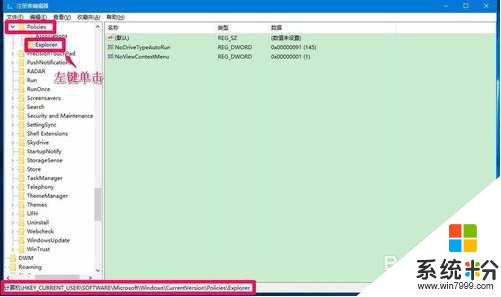
3、Explorer对应的右侧窗口,发现有NoViewContextMenu键值,以前查看过,没有这个键值的,可能是电脑受到病毒的攻击修改了注册表。右键点击:NoViewContextMenu,在右键菜单中点击:删除;
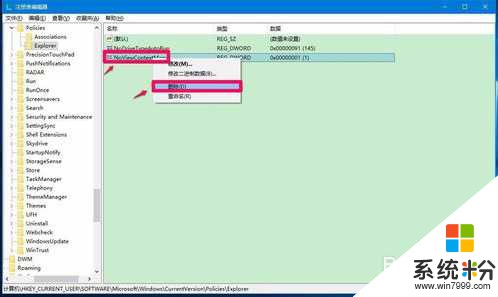
注销或者重新启动电脑以后,我们再打开原来的这个图片文件夹,选择要删除的图片后,右键点击图片,可以打开右键菜单了(删除NoViewContextMenu键值前是打不开右键菜单的),点击:删除;
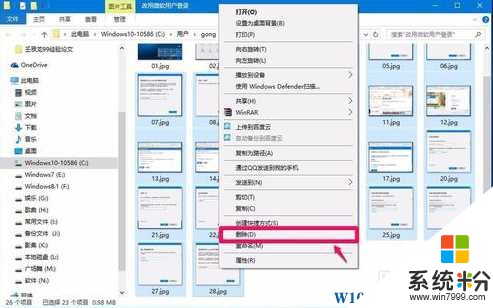
通过以上方法就能解决Win10下右键不能点击文件夹,文件的问题了。
1、首先按下WIN+R打开运行,输入regedit 回车;
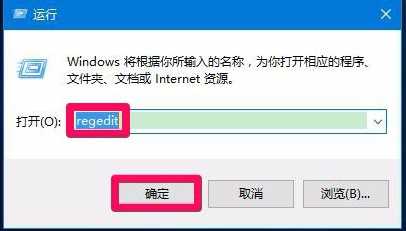
2、打开注册表后,定位到:HKEY_CURRENT_USER\Software\Microsoft\Windows\CurrentVersion\Policies\Explorer
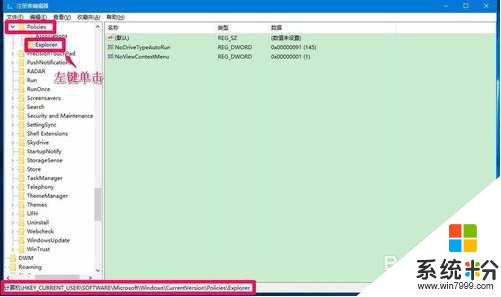
3、Explorer对应的右侧窗口,发现有NoViewContextMenu键值,以前查看过,没有这个键值的,可能是电脑受到病毒的攻击修改了注册表。右键点击:NoViewContextMenu,在右键菜单中点击:删除;
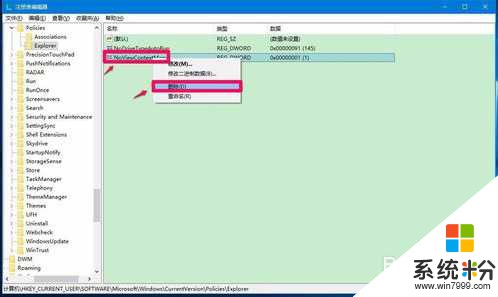
注销或者重新启动电脑以后,我们再打开原来的这个图片文件夹,选择要删除的图片后,右键点击图片,可以打开右键菜单了(删除NoViewContextMenu键值前是打不开右键菜单的),点击:删除;
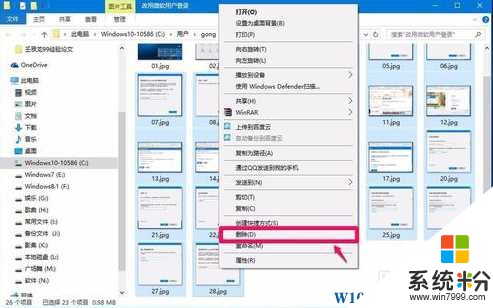
通过以上方法就能解决Win10下右键不能点击文件夹,文件的问题了。